carplay OPEL COMBO E 2019 Infotainment kézikönyv (in Hungarian)
[x] Cancel search | Manufacturer: OPEL, Model Year: 2019, Model line: COMBO E, Model: OPEL COMBO E 2019Pages: 95, PDF Size: 2.08 MB
Page 10 of 95
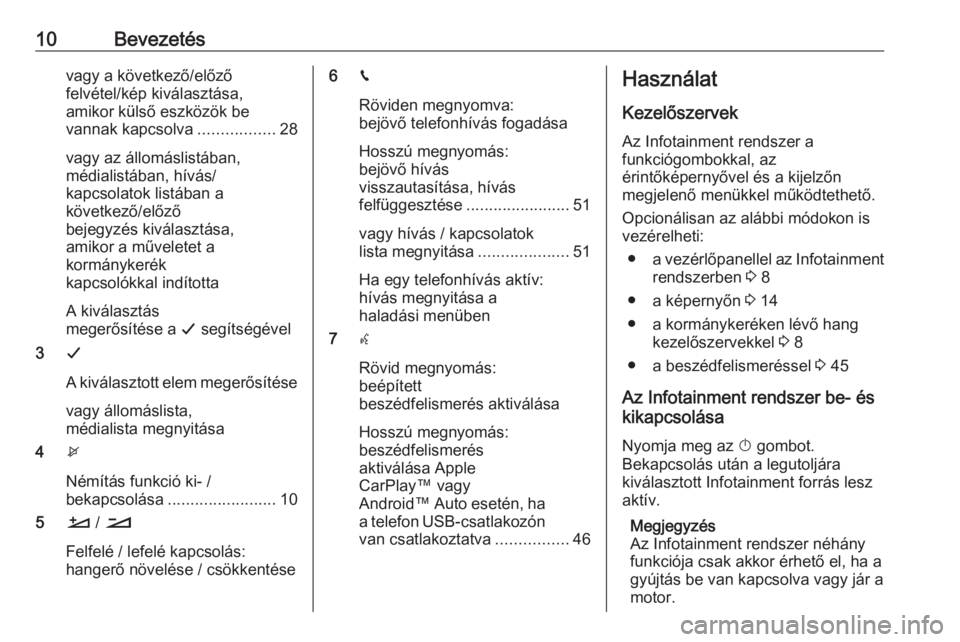
10Bevezetésvagy a következő/előző
felvétel/kép kiválasztása,
amikor külső eszközök be
vannak kapcsolva .................28
vagy az állomáslistában,
médialistában, hívás/
kapcsolatok listában a
következő/előző
bejegyzés kiválasztása,
amikor a műveletet a
kormánykerék
kapcsolókkal indította
A kiválasztás
megerősítése a G segítségével
3 G
A kiválasztott elem megerősítése vagy állomáslista,
médialista megnyitása
4 x
Némítás funkció ki- /
bekapcsolása ........................ 10
5 À / Á
Felfelé / lefelé kapcsolás:
hangerő növelése / csökkentése6 v
Röviden megnyomva:
bejövő telefonhívás fogadása
Hosszú megnyomás:
bejövő hívás
visszautasítása, hívás
felfüggesztése .......................51
vagy hívás / kapcsolatok
lista megnyitása ....................51
Ha egy telefonhívás aktív:
hívás megnyitása a
haladási menüben
7 w
Rövid megnyomás:
beépített
beszédfelismerés aktiválása
Hosszú megnyomás:
beszédfelismerés
aktiválása Apple
CarPlay™ vagy
Android™ Auto esetén, ha
a telefon USB-csatlakozón
van csatlakoztatva ................46Használat
Kezelőszervek Az Infotainment rendszer a
funkciógombokkal, az
érintőképernyővel és a kijelzőn
megjelenő menükkel működtethető.
Opcionálisan az alábbi módokon isvezérelheti:
● a vezérlőpanellel az Infotainment
rendszerben 3 8
● a képernyőn 3 14
● a kormánykeréken lévő hang kezelőszervekkel 3 8
● a beszédfelismeréssel 3 45
Az Infotainment rendszer be- és
kikapcsolása
Nyomja meg az X gombot.
Bekapcsolás után a legutoljára
kiválasztott Infotainment forrás lesz
aktív.
Megjegyzés
Az Infotainment rendszer néhány
funkciója csak akkor érhető el, ha a
gyújtás be van kapcsolva vagy jár a
motor.
Page 13 of 95
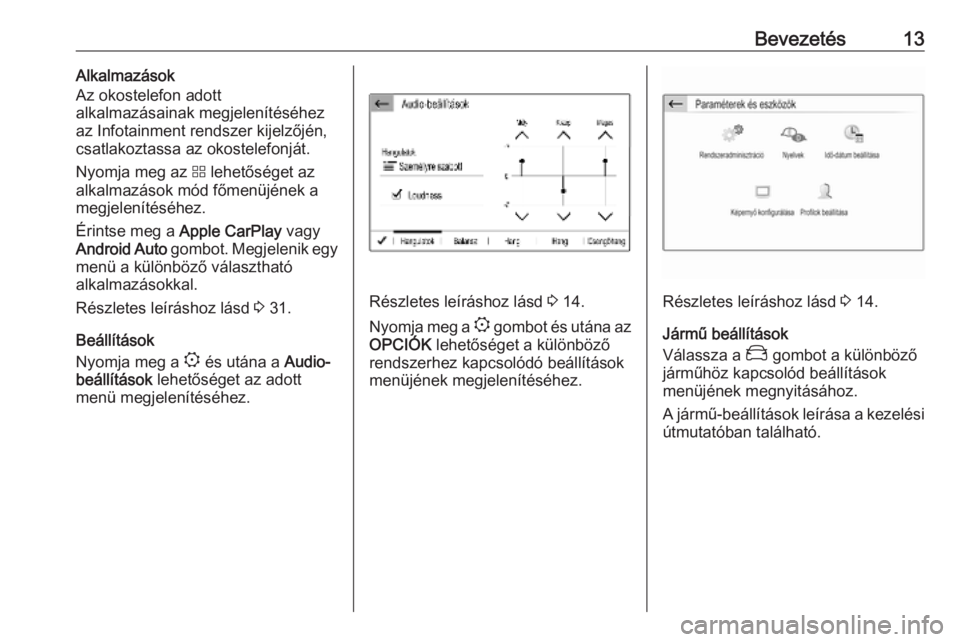
Bevezetés13Alkalmazások
Az okostelefon adott
alkalmazásainak megjelenítéséhez
az Infotainment rendszer kijelzőjén,
csatlakoztassa az okostelefonját.
Nyomja meg az d lehetőséget az
alkalmazások mód főmenüjének a
megjelenítéséhez.
Érintse meg a Apple CarPlay vagy
Android Auto gombot. Megjelenik egy
menü a különböző választható
alkalmazásokkal.
Részletes leíráshoz lásd 3 31.
Beállítások
Nyomja meg a : és utána a Audio-
beállítások lehetőséget az adott
menü megjelenítéséhez.
Részletes leíráshoz lásd 3 14.
Nyomja meg a : gombot és utána az
OPCIÓK lehetőséget a különböző
rendszerhez kapcsolódó beállítások
menüjének megjelenítéséhez.Részletes leíráshoz lásd 3 14.
Jármű beállítások
Válassza a _ gombot a különböző
járműhöz kapcsolód beállítások
menüjének megnyitásához.
A jármű-beállítások leírása a kezelési
útmutatóban található.
Page 28 of 95
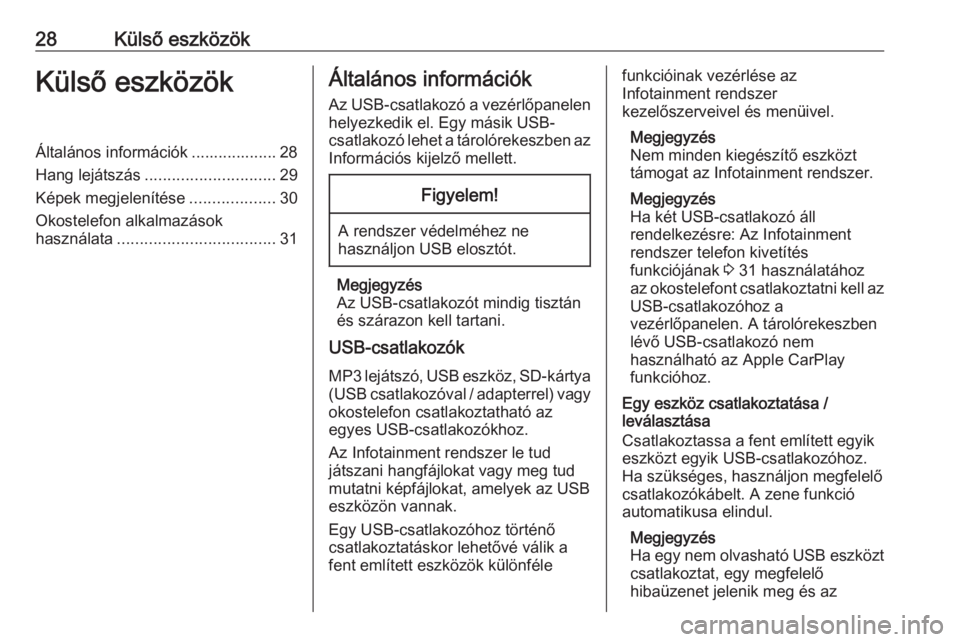
28Külső eszközökKülső eszközökÁltalános információk ................... 28
Hang lejátszás ............................. 29
Képek megjelenítése ...................30
Okostelefon alkalmazások
használata ................................... 31Általános információk
Az USB-csatlakozó a vezérlőpanelen helyezkedik el. Egy másik USB-
csatlakozó lehet a tárolórekeszben az
Információs kijelző mellett.Figyelem!
A rendszer védelméhez ne
használjon USB elosztót.
Megjegyzés
Az USB-csatlakozót mindig tisztán
és szárazon kell tartani.
USB-csatlakozók
MP3 lejátszó, USB eszköz, SD-kártya
(USB csatlakozóval / adapterrel) vagy okostelefon csatlakoztatható az
egyes USB-csatlakozókhoz.
Az Infotainment rendszer le tud
játszani hangfájlokat vagy meg tud
mutatni képfájlokat, amelyek az USB
eszközön vannak.
Egy USB-csatlakozóhoz történő
csatlakoztatáskor lehetővé válik a
fent említett eszközök különféle
funkcióinak vezérlése az
Infotainment rendszer
kezelőszerveivel és menüivel.
Megjegyzés
Nem minden kiegészítő eszközt
támogat az Infotainment rendszer.
Megjegyzés
Ha két USB-csatlakozó áll
rendelkezésre: Az Infotainment
rendszer telefon kivetítés
funkciójának 3 31 használatához
az okostelefont csatlakoztatni kell az
USB-csatlakozóhoz a
vezérlőpanelen. A tárolórekeszben
lévő USB-csatlakozó nem
használható az Apple CarPlay
funkcióhoz.
Egy eszköz csatlakoztatása /
leválasztása
Csatlakoztassa a fent említett egyik
eszközt egyik USB-csatlakozóhoz.
Ha szükséges, használjon megfelelő
csatlakozókábelt. A zene funkció
automatikusa elindul.
Megjegyzés
Ha egy nem olvasható USB eszközt
csatlakoztat, egy megfelelő
hibaüzenet jelenik meg és az
Page 31 of 95
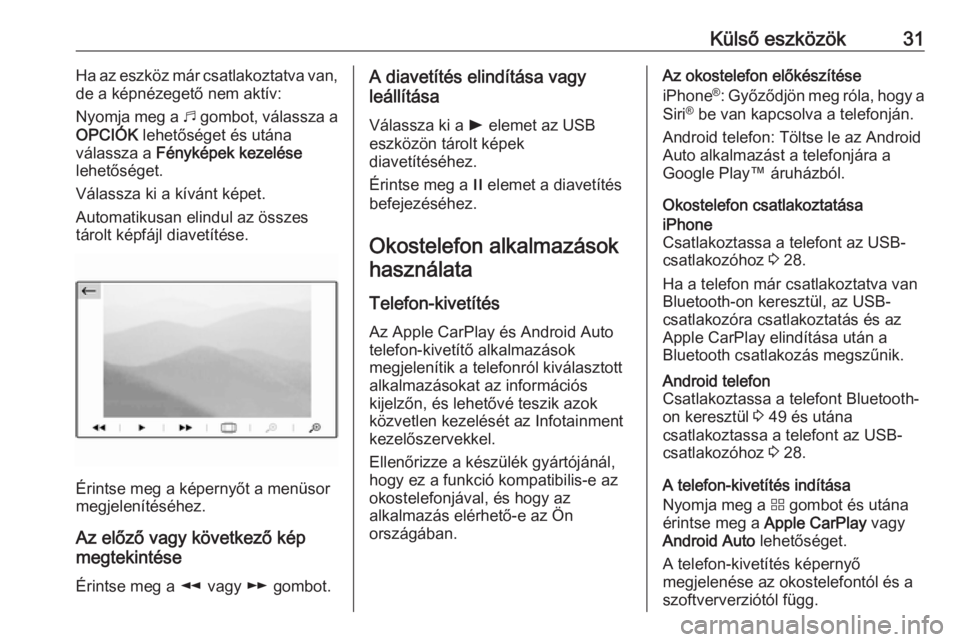
Külső eszközök31Ha az eszköz már csatlakoztatva van,
de a képnézegető nem aktív:
Nyomja meg a b gombot, válassza a
OPCIÓK lehetőséget és utána
válassza a Fényképek kezelése
lehetőséget.
Válassza ki a kívánt képet.
Automatikusan elindul az összes
tárolt képfájl diavetítése.
Érintse meg a képernyőt a menüsor
megjelenítéséhez.
Az előző vagy következő kép
megtekintése
Érintse meg a l vagy m gombot.
A diavetítés elindítása vagy
leállítása
Válassza ki a l elemet az USB
eszközön tárolt képek
diavetítéséhez.
Érintse meg a / elemet a diavetítés
befejezéséhez.
Okostelefon alkalmazások használata
Telefon-kivetítésAz Apple CarPlay és Android Autotelefon-kivetítő alkalmazások
megjelenítik a telefonról kiválasztott
alkalmazásokat az információs
kijelzőn, és lehetővé teszik azok
közvetlen kezelését az Infotainment
kezelőszervekkel.
Ellenőrizze a készülék gyártójánál,
hogy ez a funkció kompatibilis-e az
okostelefonjával, és hogy az
alkalmazás elérhető-e az Ön
országában.Az okostelefon előkészítése
iPhone ®
: Győződjön meg róla, hogy a
Siri ®
be van kapcsolva a telefonján.
Android telefon: Töltse le az Android
Auto alkalmazást a telefonjára a
Google Play™ áruházból.
Okostelefon csatlakoztatásaiPhone
Csatlakoztassa a telefont az USB- csatlakozóhoz 3 28.
Ha a telefon már csatlakoztatva van
Bluetooth-on keresztül, az USB-
csatlakozóra csatlakoztatás és az
Apple CarPlay elindítása után a
Bluetooth csatlakozás megszűnik.Android telefon
Csatlakoztassa a telefont Bluetooth- on keresztül 3 49 és utána
csatlakoztassa a telefont az USB-
csatlakozóhoz 3 28.
A telefon-kivetítés indítása
Nyomja meg a d gombot és utána
érintse meg a Apple CarPlay vagy
Android Auto lehetőséget.
A telefon-kivetítés képernyő
megjelenése az okostelefontól és a
szoftververziótól függ.
Page 46 of 95

46Beszéd felismerésPl. ha a kijelző éppen angolra van
állítva és Ön egy Franciaországban található város nevét kívánja
megadni, a kijelző nyelvét franciára
kell módosítania.
A kijelző nyelvének módosítását, lásd
a "nyelv" részben a
"Rendszerbeállítások" fejezetben
3 19.Az úti cél címek beviteli sorrendje
A cím részeinek beviteli sorrendje a
hangfelismerő rendszer
használatával, attól függ, hogy milyen országban helyezkedik el az úti cél.
Ha a beszéd felismerés rendszere elutasítja az ön cím megadását,
ismételje meg a parancsot a cím részeinek más sorrendjében.
Hangátadásos alkalmazás
Az Infotainment rendszer
hangátadásos alkalmazása
hozzáférést tesz lehetővé az Ön
okostelefonján a beszédfelismerés
utasításokhoz.
A hangátadás elérhető az Apple
CarPlay és az Android Auto telefon-
kivetítés alkalmazásokon keresztül
3 31.
Használat Beágyazott beszédfelismerésA hangfelismerés funkció
bekapcsolása
Megjegyzés
A beszédfelismerés aktív
telefonhívás közben nem áll
rendelkezésre.Aktiváláshoz nyomja meg a w gombot
a kormánykeréken
Nyomja meg a w gombot a
kormánykeréken.
Az audiorendszer elhalkul, egy hangüzenet kéri, hogy mondjon ki
egy utasítást, és súgó menük
jelennek meg a kijelzőn a
legfontosabb, jelenleg rendelkezésre
álló utasításokkal.
A hangfelismerés készen áll a
hangbevitelre a sípszó után.Most kimondhat egy hangos
utasítást, hogy elindítson egy
rendszerfunkciót (például mentett
rádióállomás).
A hangüzenetek hangerejének
beállítása
Nyomja felfelé (hangerő növelése)
À vagy lefelé (hangerő
csökkentése) Á hangerő gombot a
kormánykeréken.
Hangüzenet megszakítása
Tapasztalt felhasználóként, a
kormánykerék w gombjának rövid
megnyomásával megszakíthatja a
hangüzeneteket.
Vagy kimondhatja "Állítsa a
párbeszéd módot tapasztaltra".
Egy hangjelzés hallható
haladéktalanul, és a hangutasítás
várakozás nélkül kimondható.
Párbeszédsorozat megszakítása
Egy párbeszéd sorozat
megszakításához a beszéd
felismerés kikapcsolásához nyomja
meg a v gombot a kormánykeréken.